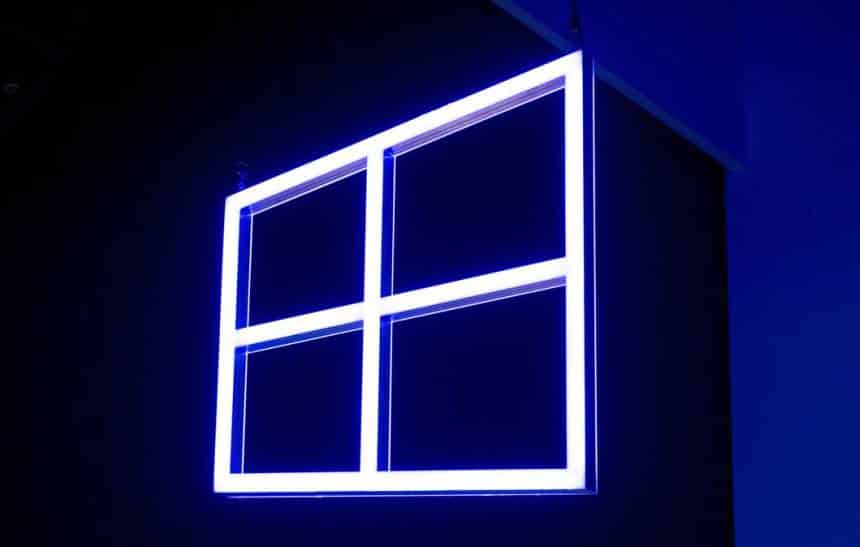Os pontos de restauração criados pelo Windows são verdadeiros salvadores, já que quando ocorre um problema com o sistema, eles são essenciais para não ter que reinstalar o Windows, lhe preservando arquivos e outros dados importantes do computador. Apesar desta sua utilidade, criar um ponto de restauração pelo caminho tradicional pode acabar sendo um tanto quanto trabalhoso.
Felizmente, existem algumas soluções possíveis para facilitar este processo, ao menos no Windows 10. A seguir, veja como criar um atalho, que fará pontos de restauração do sistema quando precisar com apenas um clique do seu mouse.
Importante
Antes de prosseguir com o passo-a-passo para realizar o tutorial, é necessário se certificar que a função dos pontos de restauração do sistema esteja habilitada na sua instalação do Windows. Para isso, basta seguir estes passos:
- No menu Iniciar, procure por “Criar ponto de restauração” e entre nele;

- Na tela que aparece, clique em “Restauração do sistema…”.

Nesse momento, o guia do Windows mostrará uma mensagem de erro caso o recurso esteja desabilitado e os passos necessários para ativá-lo. Caso contrário, você não verá nenhuma mensagem de erro e poderá prosseguir com a ferramenta para criar pontos de restauração da forma convencional.
Como criar um ponto de restauração com um clique
Assim como foi dito acima, a criação de um ponto de restauração no Windows pode ser feita através de um simples clique, deixando de lado todo o processo manual de acessar a ferramenta do sistema para isso. Veja:
- Na área de trabalho ou em uma pasta do computador, clique com o botão direito do mouse e vá em “Novo > Atalho”;

- Em “Local do item”, copie e cole este código: cmd.exe /k “Wmic.exe /Namespace:\\root\default Path SystemRestore Call CreateRestorePoint “%DATE%”, 100, 7″;

- Clique em “Avançar” e defina um nome para o atalho como “Criar ponto de restauração”. Por fim, clique em “Concluir”.

Ao final da criação, você deverá ter um atalho com o ícone do “Prompt de comando” gerado. Quando você clicar nele, o “Prompt de comando” será executado e criará um ponto de restauração manualmente, mas nenhuma mensagem de confirmação será exibida durante o processo.

Desta forma, sempre que precisar, você poderá utilizar este ponto de restauração criado para recuperar o seu sistema. Para isto, tudo o que é necessário fazer, é ir no “menu Iniciar”, procurar por “Criar ponto de restauração” e, então, entrar em “Restauração do sistema…”, assim como foi exibido no começo desta matéria. Por lá, você encontrará este ponto que foi feito com o uso do atalho gerado nesta matéria.